Апликација Фотографије на вашем иПхоне-у аутоматски попуњава све фотографије са предње камере у албуму Селфи. Али шта ако не желите да се фотографија појави тамо? Ево пар решења.
Преглед садржаја
Сакриј селфи из свих албума
Најлакши начин да сакријете фотографију из албума Селфија је да је преместите у Скривени албум. Недостатак је што ће слика бити сакривена из свих албума, укључујући албум Рецентс.
Да бисте сакрили фотографију, отворите слику у апликацији Фотографије, а затим додирните дугме „Дели“ које изгледа као оквир са стрелицом која излази из ње.
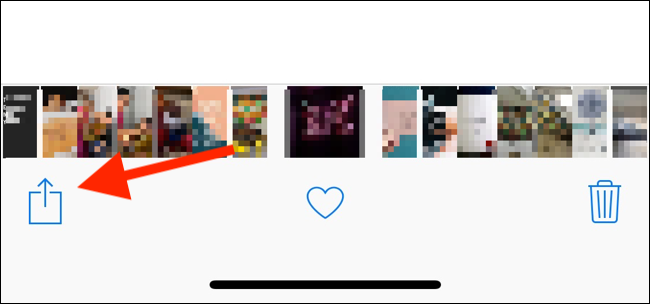
Затим изаберите „Сакриј“ фотографију. Слика ће тренутно нестати из албума Селфија.
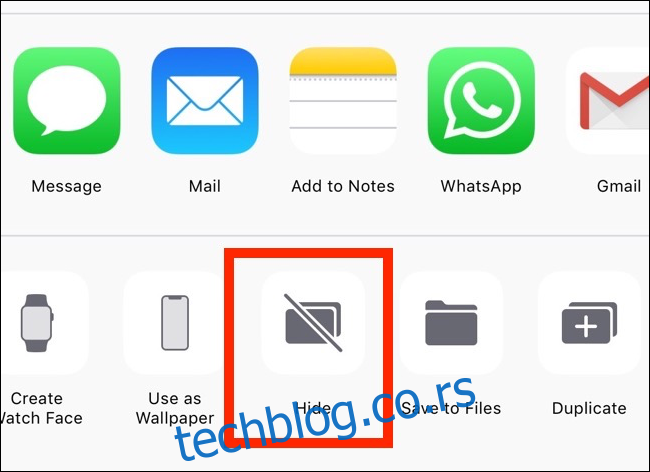
Да бисте пронашли фотографију, идите на картицу „Албуми“, померите се надоле до одељка „Други албуми“ и додирните „Скривено“.
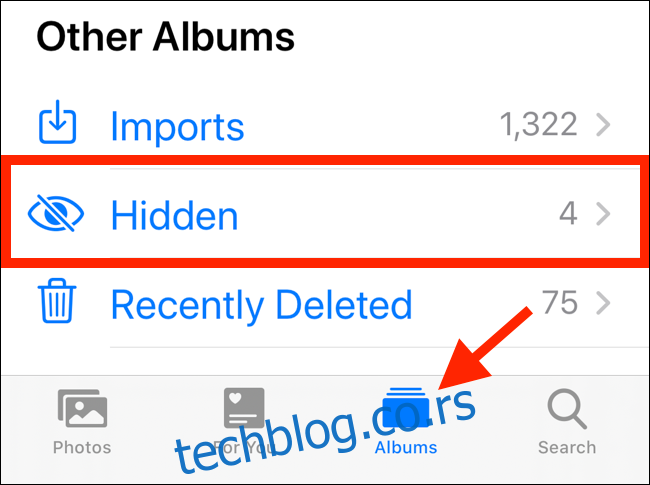
Уклоните ЕКСИФ податке помоћу пречица
Аппле користи ЕКСИФ податке (метаподатке који су приложени свакој фотографији) да сортира слике у албум Селфиес. Ако ЕКСИФ подаци кажу да је фотографија снимљена предњом камером иПхоне-а, она ће аутоматски завршити у албуму Селфиес. Како зауставити ово? Једноставно: Уклоните ЕКСИФ податке.
Апликација Пречице је један од најједноставнијих начина за поуздано уклањање ЕКСИФ података са селфија. Апликација Пречице је уграђена у иОС 13 и иПадОС 13 и новије верзије. Ако користите иОС 12, можете преузети Пречице апликацију из Апп Сторе-а.
Можете замислити пречицу као колекцију радњи које се извршавају једна за другом, аутоматски. Тако можете, на пример, да направите пречицу која ће узети ПНГ слику као извор, променити јој величину на одређену резолуцију, конвертовати је у ЈПЕГ и сачувати фотографију назад у своју камеру. Све ово би се догодило само једним додиром.
Али не морате да пишете сопствену аутоматизацију да бисте користили апликацију. Можете да увезете постојећу пречицу, додате је у библиотеку и почнете да користите аутоматизовану пречицу.
Метадата Ремовер је једна таква пречица. Састоји се од радњи које уклањају метаподатке са слике коју одаберете. Чак ће направити дупликат слике и избрисати оригиналну датотеку уместо вас. То значи да ће оригинална слика нестати из албума Селфиес.
Пре него што кренемо даље, напомена за покретање иОС 13, иПадОС 13 или новијег. Аппле је интегрисао апликацију Схортцутс директно у ОС. Иако је ово корисно на много начина, мења начин на који се гледају пречице трећих страна.
Када покушате да инсталирате пречицу преузету са интернета, апликација Пречице ће вам рећи да пречица не може да се покрене јер безбедносне поставке пречице не дозвољавају небезбедне пречице.
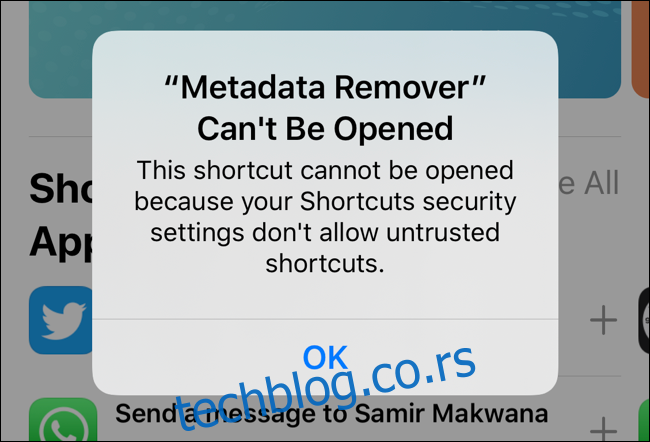
Аппле сматра сваку пречицу коју преузмете са интернета инхерентно непоузданом јер може да угрози ваше личне податке. Ако сте у реду са укљученим ризиком, можете дозволити непоуздане пречице.
Да бисте то урадили, отворите апликацију „Подешавања“, идите на одељак „Пречице“ и додирните прекидач поред „Дозволи непоуздане пречице“.
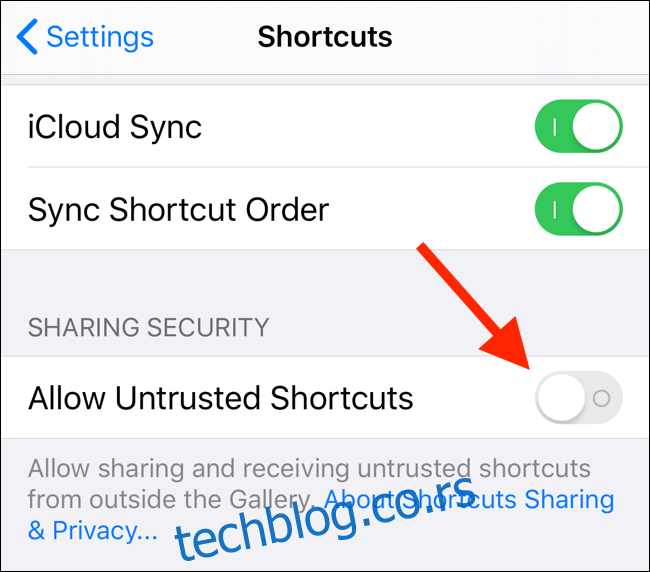
У искачућем прозору тапните на „Дозволи“ и унесите лозинку свог уређаја да бисте потврдили.
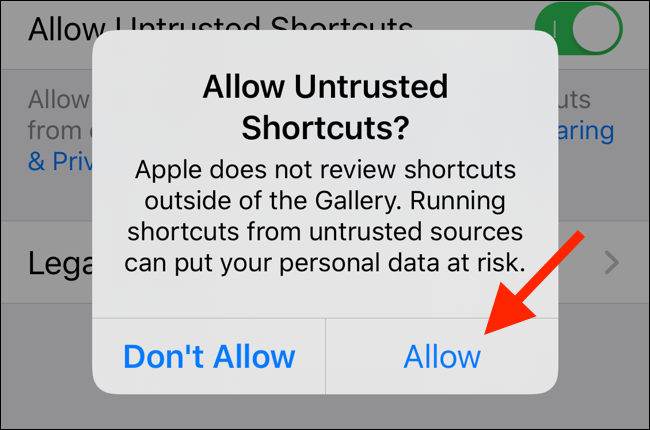
Сада, отворите Пречица за уклањање метаподатака на вашем иПхоне-у или иПад-у и додирните „Преузми пречицу“.
Ово ће отворити апликацију Пречице. На овом екрану превуците прстом надоле до дна екрана и додирните „Додај непоуздану пречицу“ (ако користите новију верзију иОС-а или иПадОС-а).
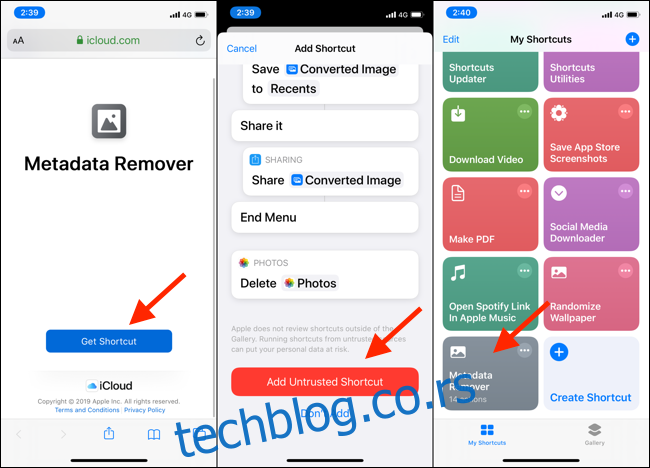
Сада идите на страницу „Моје пречице“, тапните на пречицу „Уклањање метаподатака“ и изаберите „Изаберите фотографију“.
Затим изаберите фотографију из албума „Селфији“. Затим додирните „Сачувај у Цамера Ролл“. Из следећег искачућег прозора избришите старију фотографију.
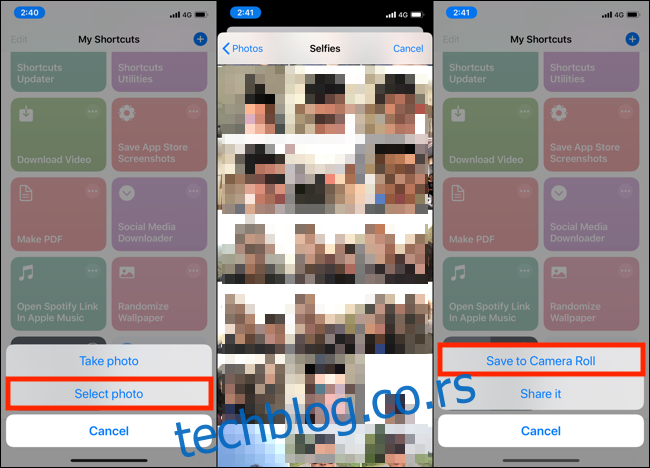
Следећи пут када отворите апликацију Фотографије, видећете нову фотографију на дну албума Недавно, а не више у албуму Селфи.
Уклоните ЕКСИФ податке помоћу апликације СафеСхаре
Апликација СафеСхаре (Бесплатно) је дизајнирано да вам помогне да делите фотографије на мрежи без метаподатака. Такође вам омогућава да сачувате фотографију без метаподатака назад у своју камеру.
Отворите апликацију СафеСхаре на свом иПхоне-у или иПад-у и додирните „Одабери слику“. Изаберите слику из своје библиотеке, а затим додирните „Сачувај слику“ када се појави мени за дељење.
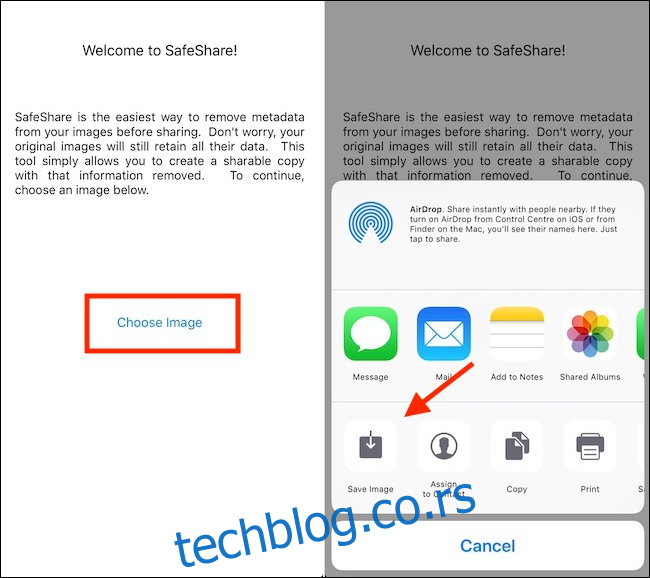
Нова слика ће бити сачувана у вашој камери у албуму Недавно. Неће се појавити у албуму Селфиес. СафеСхаре не ради ништа на оригиналној фотографији, тако да ћете морати да уђете и избришете је ручно.
Апп Сторе има неколико алтернатива за уклањање метаподатака са фотографија, као што је Виевекиф апликацију ако имате проблема са коришћењем СафеСхаре-а.
Уклоните фотографије из албума за селфије користећи Мац
Овај процес је једноставнији и мање деструктиван за власнике Мац-а. Ако користите апликацију Мац Пхотос и синхронизујете све своје фотографије помоћу иЦлоуд Пхотос, Мац апликација се зове Екиф Едитор фотографија (0,99 УСД) вам омогућава да селективно уклоните ЕКСИФ податке за поље предње иПхоне камере. (Ови подаци су оно што Аппле користи за аутоматско сортирање фотографија у албум Селфиес.)
Отворите апликацију Фотографије на свом Мац рачунару, изаберите селфи и извезите фотографију помоћу пречице на тастатури „Цомманд+Е“. Отворите апликацију Пхотос Екиф Едитор и превуците фотографију из Финдер-а. Можете превући више слика ако желите.
У прозору уређивача ЕКСИФ података пронађите поље које каже „Модел сочива“ и избришите текст.
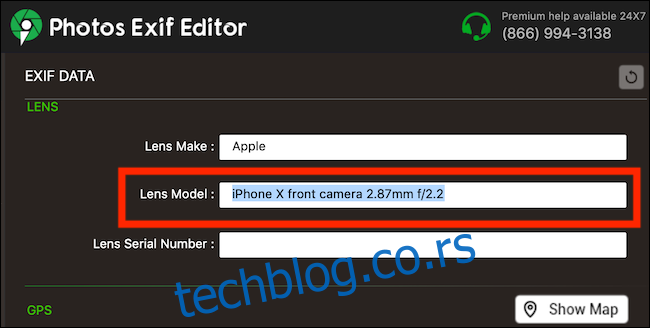
Кликните на дугме „Покрени процес“ да бисте променили ЕКСИФ податке.
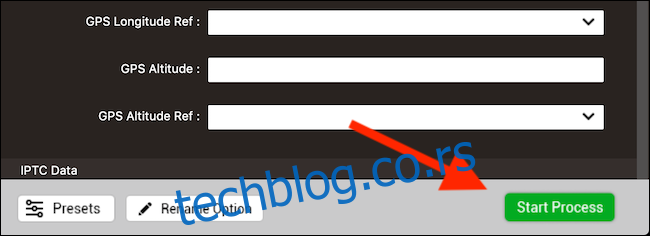
У следећем прозору изаберите где желите да сачувате фотографију.
Затим отворите апликацију Финдер, пронађите фотографију коју сте управо сачували и превуците је у апликацију Фотографије да бисте је увезли у библиотеку иЦлоуд фотографија. Фотографија ће се сада појавити на свим вашим уређајима, али не у албуму Селфи.
